Illustrator实例教程:热气球的简单制作方法,本例介绍运用AI简单制作热气球的方法,主要通过渐变填充制作颜色并制作成符号备用,用路径勾出热气球的形状,用AI的3D功能制作出气球的立体感,然后将制作好的颜色符号贴图完成最终效果,希望能给朋友们带来帮助~~
【 tulaoshi.com - Illustrator 】
本文由 中国 fightting 原创,转载请保留此信息!
在学习中遇到问题可以到 论坛 发贴交流!
本例介绍运用AI简单制作热气球的方法,主要通过渐变填充制作颜色并制作成符号备用,用路径勾出热气球的形状,用AI的3D功能制作出气球的立体感,然后将制作好的颜色符号贴图完成最终效果,希望能给朋友们带来帮助~~
制作过程:
1.找个热气球图片看一下它的颜色是啥样子的(从没见过真的),对照图片的颜色,做好渐变色。

2.查了一下这个热气球图片上纵向分了11列。所以呢,咱们就一路复制22列(11个能看到的,反面还有呢。。。

3.用钢笔勾画出一般热气球的轮廓样子(节点尽量的少,如果你能用俩节点就画好,那是最完美的了 )

4.把刚才复制好的那一大堆渐变块拿来,给他们分家,分别做成符号。

5.选中刚才画的那半个热气球(看起来像个瓢),应用效果3D绕转,点选预览,便于随时观察这个瓢的动向,突然发现瓢变成葫芦了。点击贴图按钮,打开贴图选项。
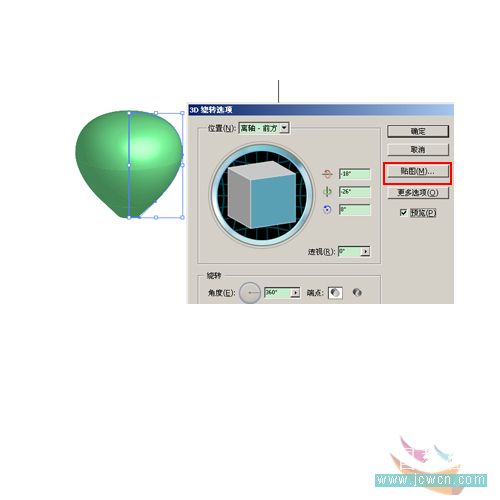
6.点选预览,继续观察这个葫芦的动向。选择表面(被选中的会有红色的线框显示),给上面这一部分用上半部分的符号,调整符号大小和图中的框一样大。
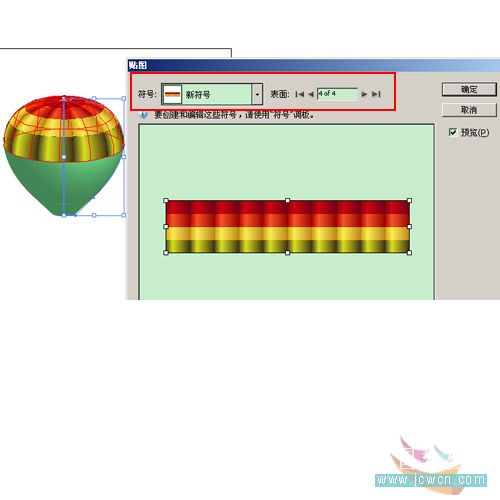
7.和上面一样给下半部分也穿上裤子。。。

8.为了使表面看起来稍微有那么点明暗变化,注意勾选下面的贴图具有明暗调。然后"确定"回到绕转选项窗口。
(本文来源于图老师网站,更多请访问http://www.tulaoshi.com/illustrator/)

9.点一下右侧的更多选项,调整一下光照强度什么的(不调整就挺好,说不定调整了,还不如默认的好呢),点击确定就OK了。。。。。。

最终效果:


对本文感兴趣的朋友可以到这里与作者交流:http://bbs.jcwcn.com/viewthread.php?tid=272001
来源:http://www.tulaoshi.com/n/20160128/1467036.html
看过《Illustrator实例教程:热气球的简单制作方法》的人还看了以下文章 更多>>